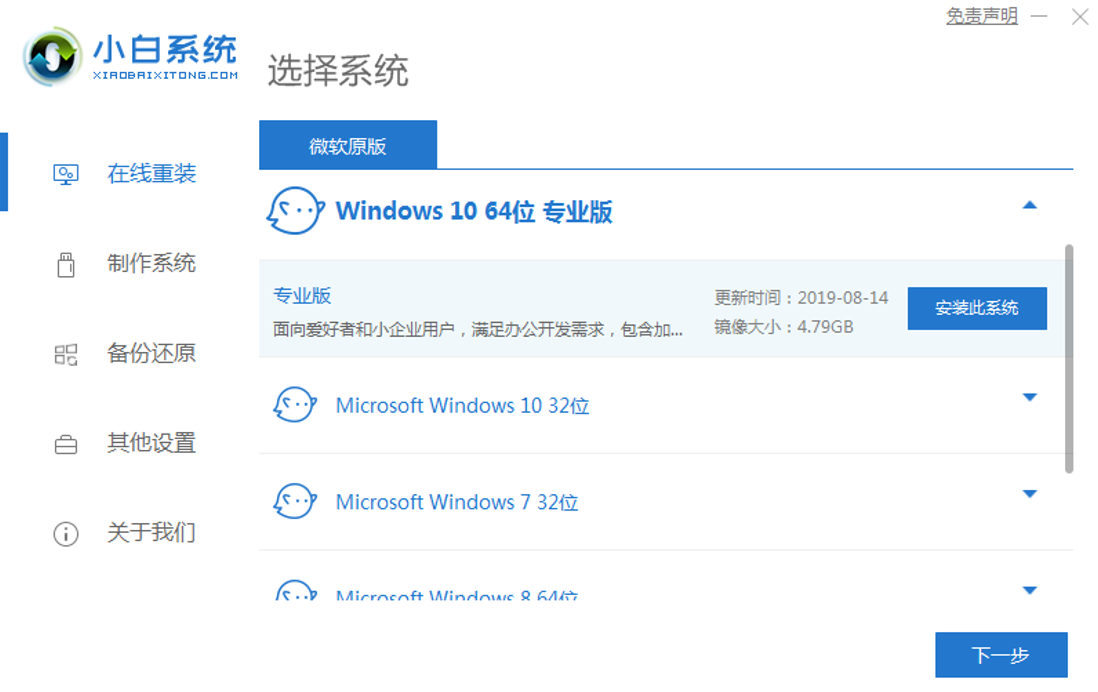
当我们需要重装系统win10时,我们应该怎么做呢,我们可能因为工作或者生活需要,将系统win10进行重装,但是却还有很多朋友不熟悉如何在线重装系统,下面小编将win10系统重装的方法告诉大家。
工具/原料:系统版本:windows10系统
品牌型号:华硕VivoBook14
软件版本:小白一键重装系统软件
方法/步骤:
使用小白工具在线重装系统win10:
1、在电脑上下载安装好小白一键重装软件,打开软件后选择我们要安装的win10系统。
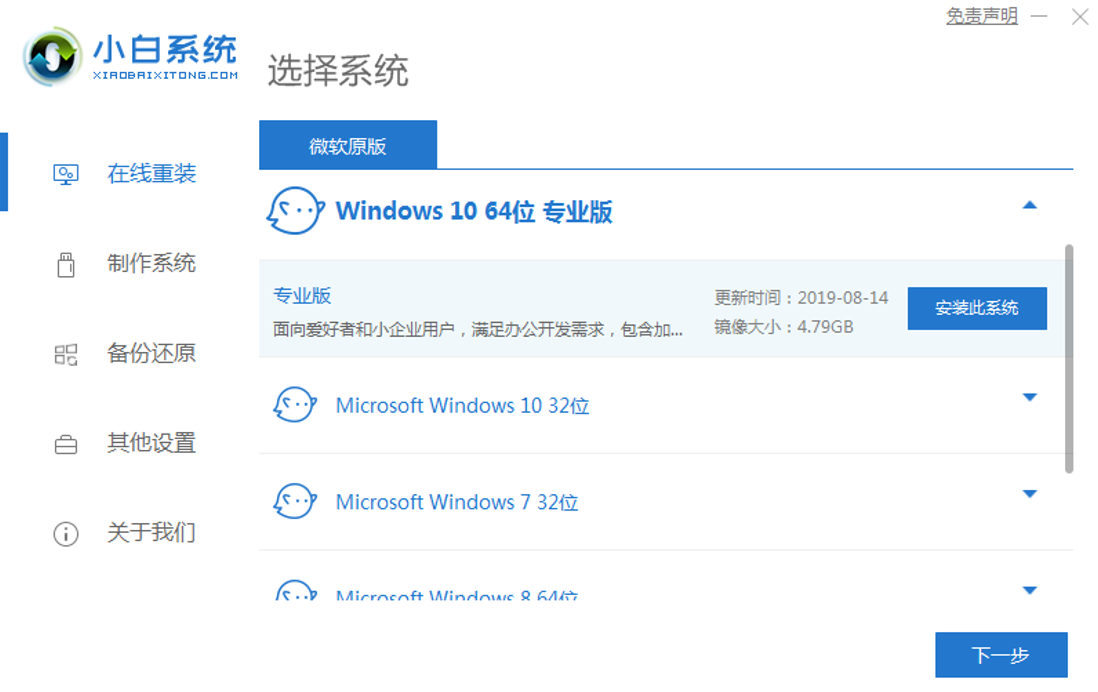
2、选择好系统之后,等待系统镜像的下载以及其它资源的收集。
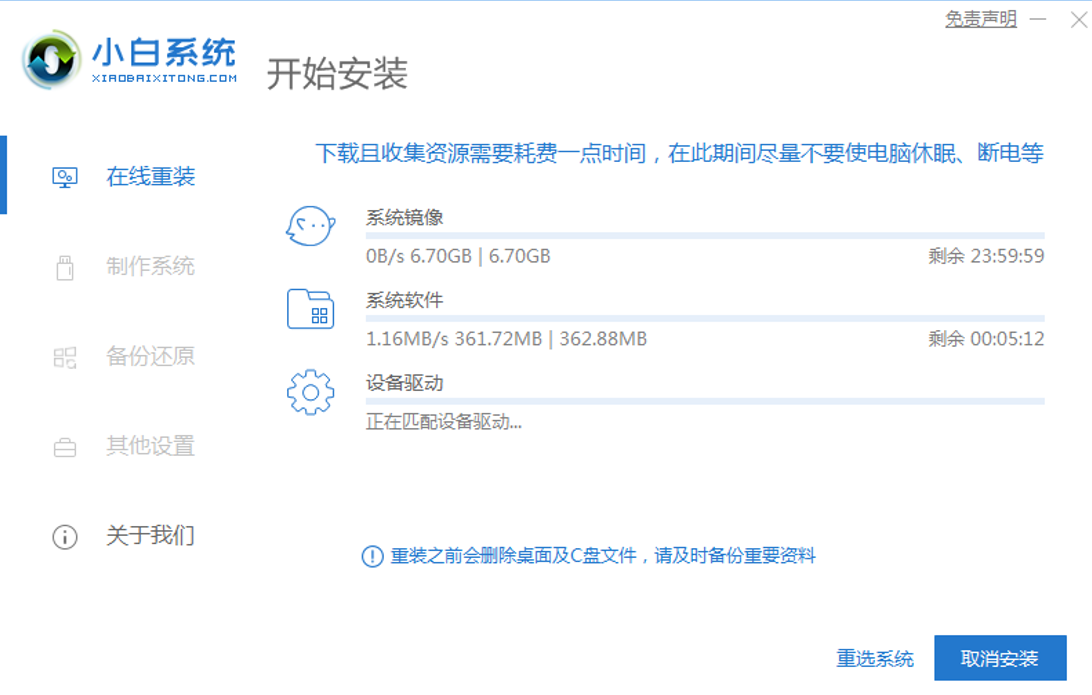
3、下载完成后就对电脑进行部署环境,完成之后直接重启电脑。
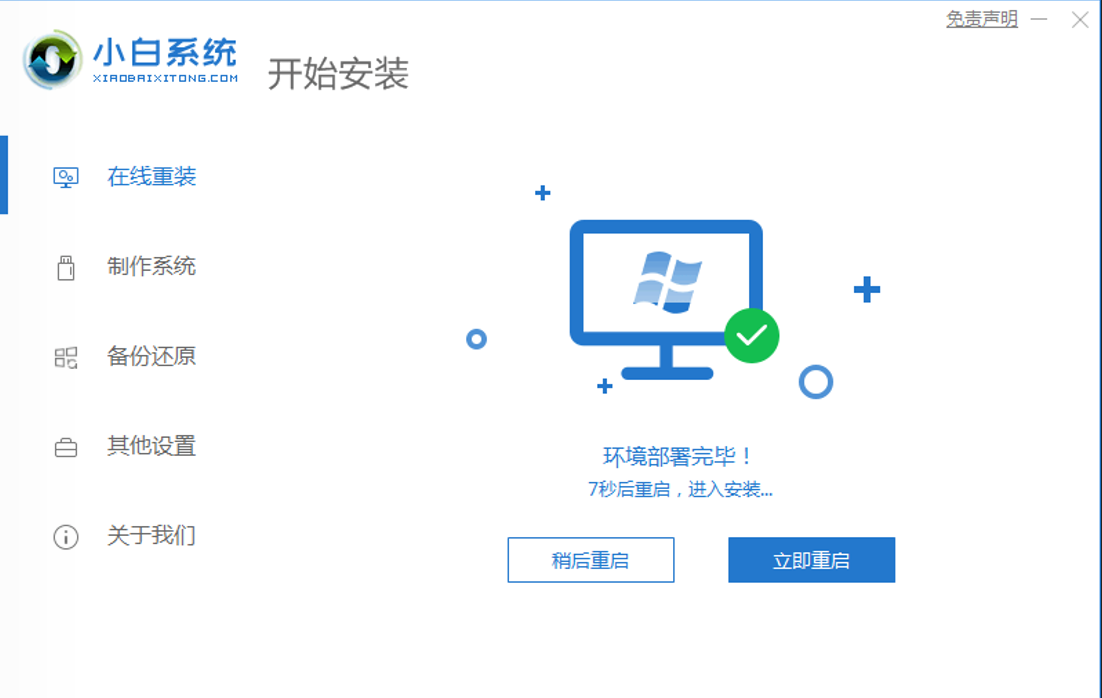
4、重启电脑系统后选择第二个xiaobai pe-msdn online install mode进入 Windows PE系统。
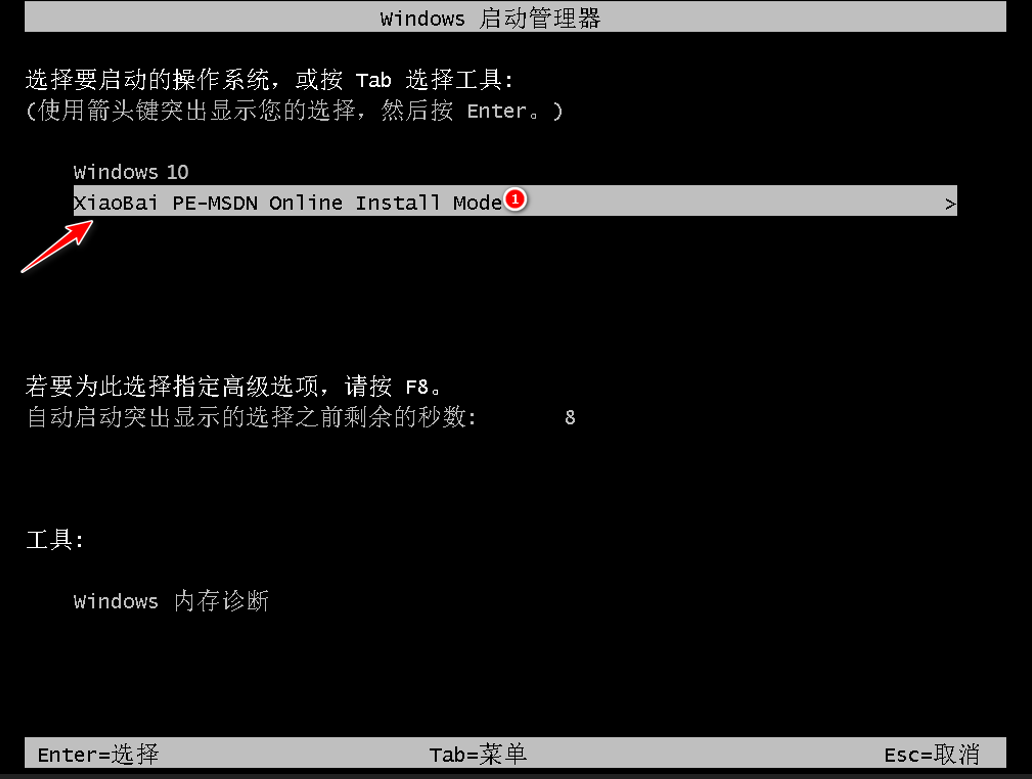
5、进入PE系统后,软件自动部署安装Win10系统,我们只需要耐心等待即可。
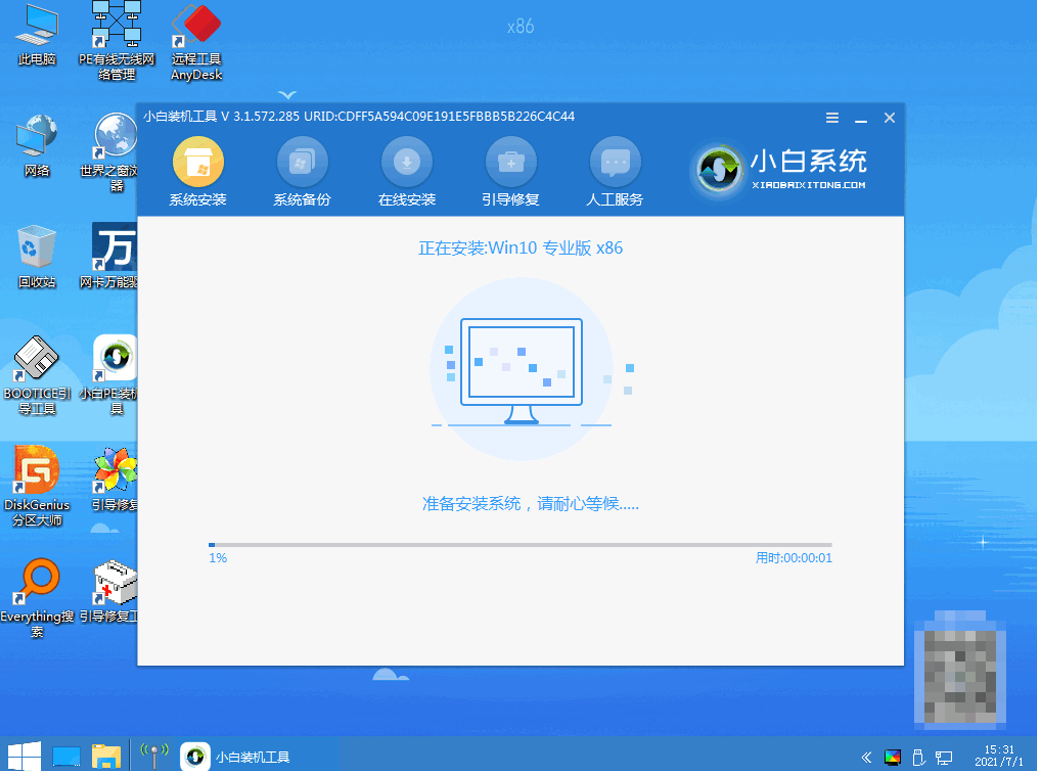
6、等待安装完成我们点击立即重启。
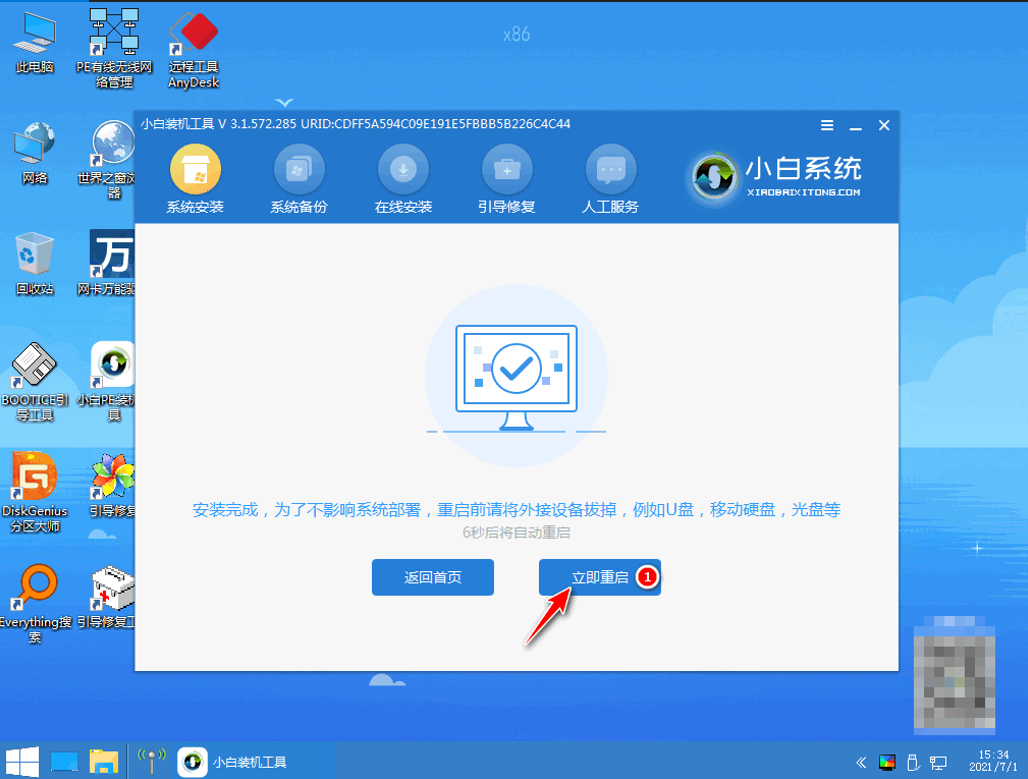
7、在重装系统的过程中会多次重启,请根据安装 Windows 提示进行相关设置,最后就进入到新系统啦。
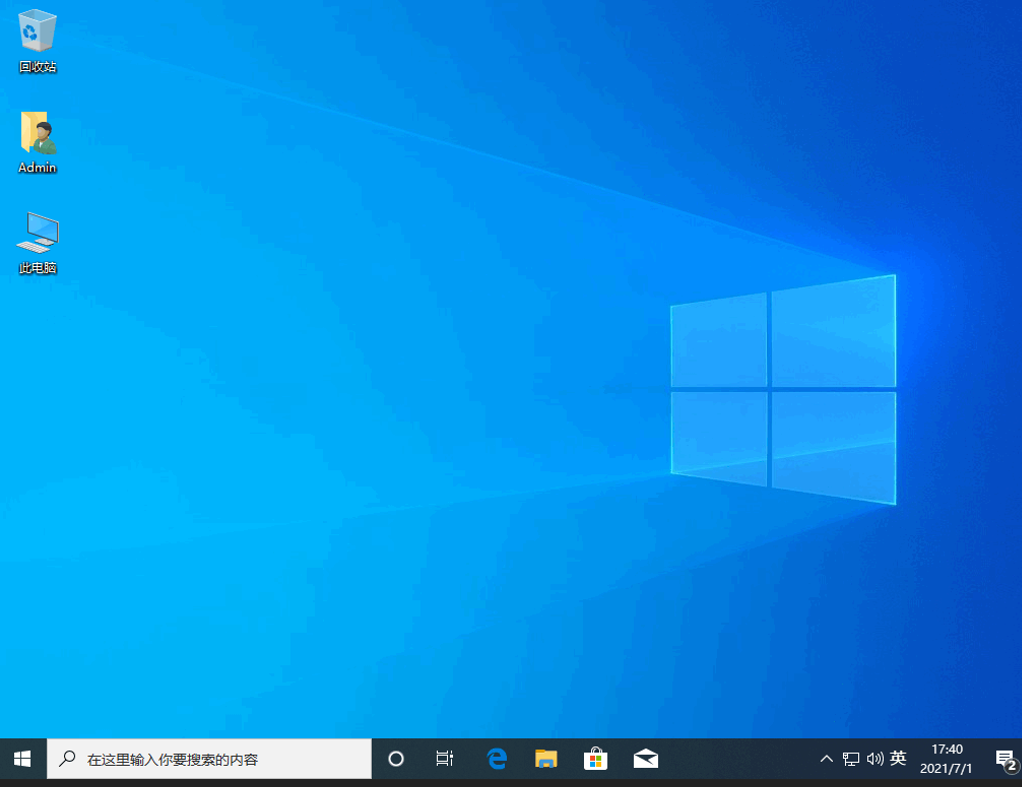
总结:
上述就是借助小白一键重装系统软件给win10系统重装具体操作,希望对大家有帮助。




